Lägg till Google Drive och Dropbox som Spara platser i Microsoft Office

Microsoft Office 2016 sparar dina dokument som standard på OneDrive. Men om du använder Google Drive eller Dropbox kan du också spara dem till dessa tjänster.
Microsoft Office 2016 ger en omfattandeuppsättning verktyg inbyggda i sviten, detta inkluderar molnlagring som är specifikt inriktad på OneDrive-tjänsten som standard. För många människor, inklusive mig själv, förblir Dropbox min go-to online-lagringslösning. Många andra använder Google Drive eller en kombination av alla tre.
Här är en titt på hur du lägger till både Dropbox och Google Drive som Spara platser i Office 2016.
Google Drive med Microsoft
Det första du behöver göra är att ladda ner gratis plug-in för Google Drive för Microsoft Office.
Vänta medan webbinstallatören startas och laddar ner en liten installationsfil automatiskt till din hårddisk.
Dubbelklicka sedan på driveforoffice.exe och vänta medan det installeras.
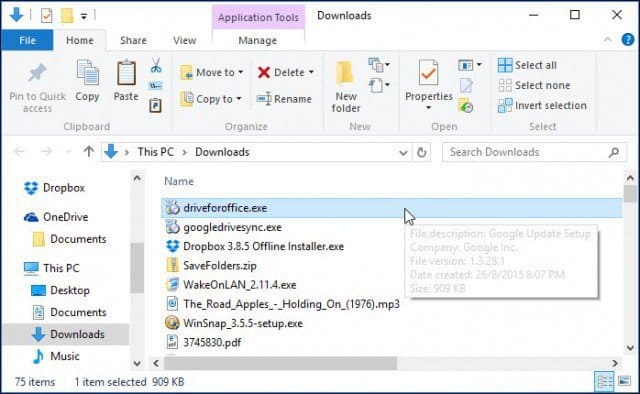
När installationen är klar, starta någon avMicrosoft Office 2016-applikationer. En installationsguide för Google Drive för Microsoft Office visas. Klicka på Kom igång och logga in på ditt Google-konto och slutför guiden.
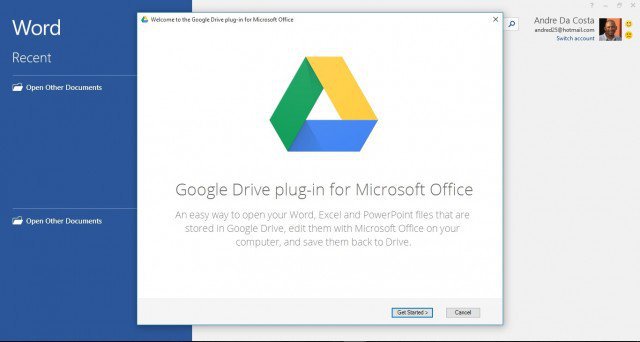
Google Drive läggs sedan till i din lista över Spara platser på Office Backstage.
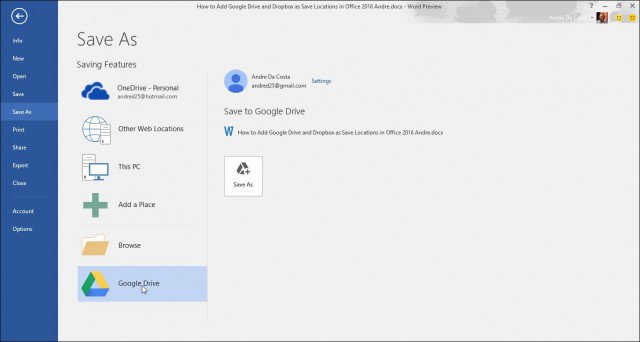
Gör Dropbox till en spara plats
Tyvärr finns det inget officiellt stödlösning för närvarande för Dropbox som en lagringsplats på skrivbordet eller 365-versioner. Office 2016 finns fortfarande i förhandsgranskning, men enligt läckta dokument kommer det att lanseras 22 september. Tredjepartsskript stöder bara äldre versioner av Office som Office 2013. Dropbox har lovat att ge support för Office 2016 senare i år när den nya versionen av sviten generellt är tillgänglig.
Det är värt att notera det Office Online, sominkluderar de webbaserade versionerna av Word, Excel och PowerPoint har ursprungligt stöd för Dropbox som spara plats. Starta Office Online, och i det nedre högra hörnet, under Öppna från OneDrive, välj Lägg till en plats så kommer Dropbox att dyka upp.
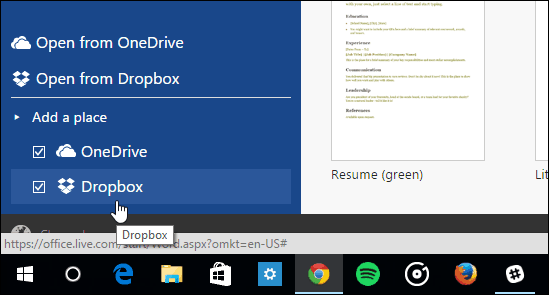
Så tills skrivbordsversionen får Dropbox-support måste du spara Office-filer i din Dropbox-mapp manuellt genom att bläddra till den eller lägga till den som en standardspara plats. Så här gör du.
Observera att du måste ha Dropbox-klienten installerad, du kan ladda ner den här.
Starta ett Office-program som Word och gå till Arkiv> Alternativ.
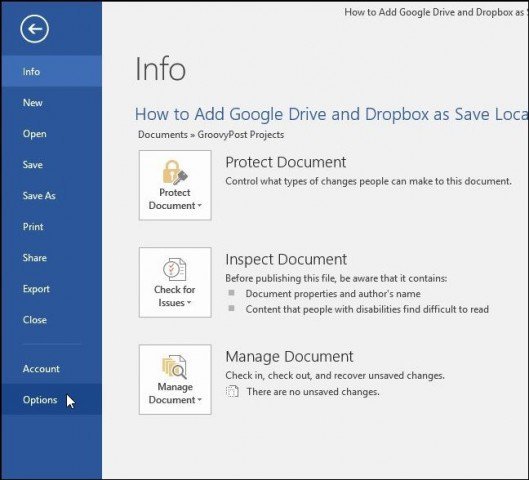
Gå sedan till Spara och välj Bläddra-knappen bredvid fältet Standard för lokal filplats.
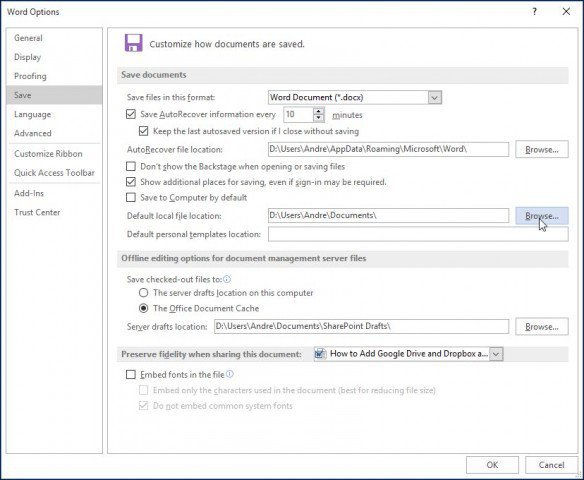
Bläddra sedan till din Dropbox och klicka sedan på OK.
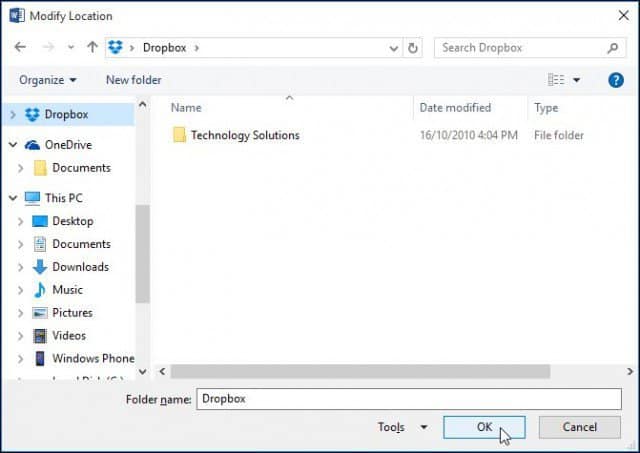
Kolla också in vår artikel om hur du sparar Office-dokument direkt i Dropbox.
Och du då? Var sparar du i allmänhet dina Office-dokument i molnet? Lämna en kommentar och låt oss veta.










Lämna en kommentar